Преглед садржаја
Временска ознака је низ знакова који се користи за одређивање датума и времена у дану. Наравно, свако одређено време или догађај може се изразити у различитим облицима временских ознака. Међу њима, најчешће коришћене временске ознаке су временске ознаке засноване на Уник-у (нпр. 1256953732) и временске ознаке засноване на УТЦ . (нпр. 2005-10-30 10:45 АМ). Данас ћемо научити како да конвертујемо сваку врсту временске ознаке у датум у Екцел-у са одговарајућим примерима и одговарајућим илустрацијама.
Преузмите свеску за вежбу
Припремили смо радну свеску тако да можете да вежбате. Можете га преузети са доње везе.
Конвертујте временску ознаку у датум.клск
7 једноставних начина за претварање временске ознаке у датум у Екцел-у
Претпоставимо да имамо два типа података временске ознаке како следи:
Прво, имамо Уник-базиране временске ознаке податке: 
И коначно, имамо Тиместамп засновани на УТЦ подаци:

Сада ћемо видети како можемо да конвертујемо те податке у формат датума. У првом методу, конвертоваћемо податке о времену засноване на Уник-у у датум. На следећих шест начина, конвертоваћемо временску ознаку засновану на УТЦ-у у датум . Дакле, хајде да почнемо.
1. Конвертујте Уник временску ознаку у датум у Екцелу
Пратићемо доле наведене кораке да претворимо УНИКС временску ознаку у датум . Да видимо.
Корак 1:
- Изаберите ћелију Ц5 .
- Унесите следећу формулу:
=B5/86400+ DATE(1970,1,1)
- Притисните Ентер . Резултат ће бити приказан у формату бројева.

Корак 2:
- Превуците Аутоматско попуњавање до Ћелија Ц9 да бисте претворили све временске ознаке у датуме.
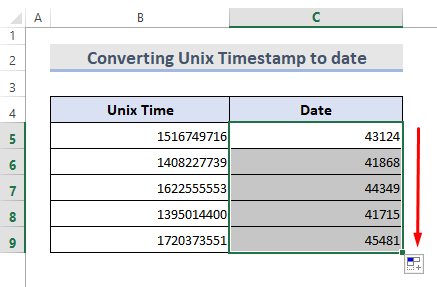
Корак 3:
- Кликните десним тастером миша на изабране ћелије.
- Изаберите Форматирај ћелије из контекстног менија .

Појавиће се дијалог Формат ћелије .
- Изаберите Датум у <1 Листа>Категорија На картици Број и изаберите Тип датума у десном делу. Кликните на ОК.
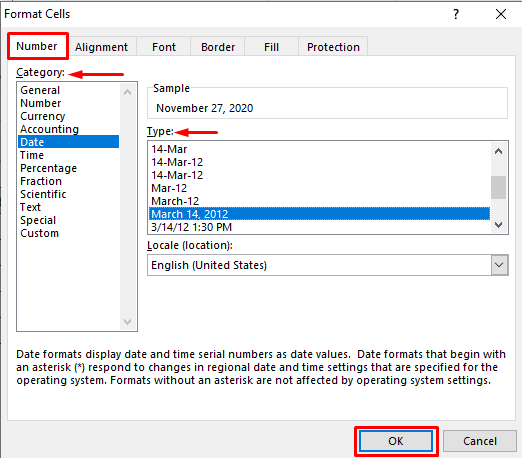
Коначно, можемо видети датум без времена.

Повезан садржај: Претворите серијски број у датум у Екцел-у (7 једноставних начина)
2. Претворите УТЦ временску ознаку у датум скривањем времена
Можемо их лако претворити у датуме скривањем података о времену. За ово морамо да следимо ове кораке:
Корак 1:
- Изаберимо Ћелију Ц5.
- Унесите следећу формулу:
=B5
- Притисните Ентер .

Корак 2:
- Превуците Аутоматско попуњавање до Ћелија Ц9 на конвертујте све временске ознаке у датум.
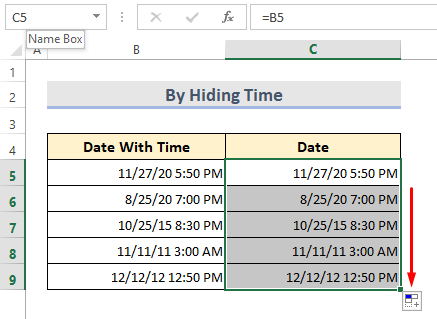
Корак 3:
- Кликните десним тастером миша на изабраним ћелијама.
- Изаберите Форматирај ћелије из контекстног менија .
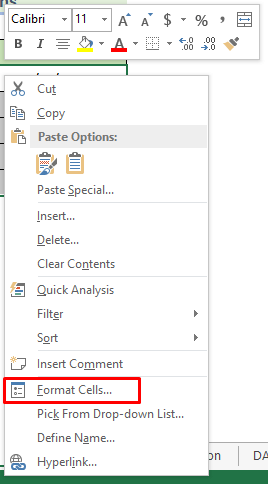
Појавиће се дијалог Формат ћелије .
- Изаберите Датум уЛиста Категорија на картици Број и изаберите Тип датума у десном одељку.
- Кликните на ОК.

Коначно добијамо следеће резултате.
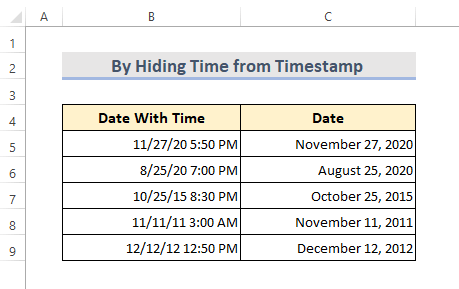
Повезани садржај: Претворите текст у датум и време у Екцел-у (5 метода)
3. Промените временску ознаку у датум уклањањем времена помоћу алатке за проналажење и замену
Можемо да уклонимо време из датума коришћењем Пронађи и замени . Хајде да видимо следеће кораке.
Корак 1:
- Изаберите опсег ћелија Б5:Б9 .
- Копирај податке и Налепи их у Ц5:Ц9 .

Корак 2:
- На картици Почетна група &гт; Уређивање , изаберите Пронађи и замени &гт; изаберите Замени.

Појавиће се искачући прозор.
- У Пронађи вхат бок, откуцајте спаце праћено астериск(*) и оставите поље Реплаце витх празно.
- Кликните на Замени све .

Мали искачући прозор ће показати „ Све је готово. Направили смо 5 замена. ”
- Кликните ОК

- Кликните на Затвори да затворите прозор Пронађи и замени .

Сада имамо следеће резултате. Морамо да уклонимо податке о времену из овога.

Корак 3:
- Кликните десним тастером миша на изабраним ћелијама.
- Изаберите Форматирај ћелије из контекстаМену .

Диалог Формат Целлс ће се појавити.
- У оквиру <1 На картици>Број изаберите Датум на листи Категорија и изаберите Тип датума у десном делу. Кликните на ОК.

Сада, имамо жељене резултате.

Прочитајте више: Како уклонити временске ознаке из датума у Екцел-у (4 лака начина)
4. Чаробњак за примену текста на колоне да бисте добили датум из временске ознаке у Екцел-у
У овом методу користићемо Чаробњак за текст у колоне да уклонимо време из датума.
Корак 1:
- Копирајте ћелије из Б5:Б9 у Ц5:Ц9 .

Корак 2:
- Изаберите опсег ћелија Ц5:Ц9.
- Из одељка трака идите на Подаци &гт; Алатке за податке &гт; Текст у колоне .

- А Чаробњак за претварање текста у колоне – отвара се прозор корак 1 од 3 . Изаберите Делимитед . Сада кликните на Даље .

- Укључено Чаробњак за претварање текста у колоне – 2. корак од 3 , изаберите Размак . Сада кликните на Даље .

- Укључено Чаробњак за претварање текста у колоне – корак 3 од 3 , изаберите Опште за прву колону.

- За другу и трећу колону изаберите Не увози колона(скип) Кликните на Заврши .

Праћењем корака, добијаморезултат на следећи начин: 
Корак 3:
- Кликните десним тастером миша на изабране ћелије.
- Изаберите Формат Целлс из Контекстуалног менија .

А Формат Целлс дијалог ће искачуће.
- На картици Број изаберите Датум на листи Категорија и изаберите Тип датума у десном делу. Кликните на ОК.

Сада, добили смо жељени резултат.
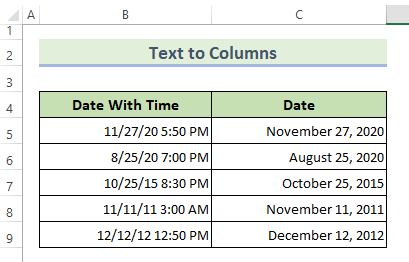
Повезан садржај: Како претворити текст у датум у Екцел-у (10 начина)
5. Измените временску ознаку помоћу Екцел ИНТ функције
Коришћење функције ИНТ је једноставан начин за уклањање података о времену. Хајде да видимо следеће кораке.
Корак 1:
- У ћелију Ц5 , уметните следећу формулу:
=INT(B5) 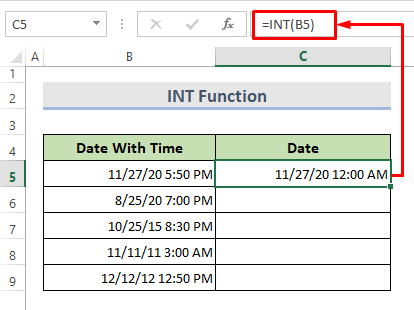
Корак 2:
- Попуните преостале ћелије користећи Аутоматско попуњавање.
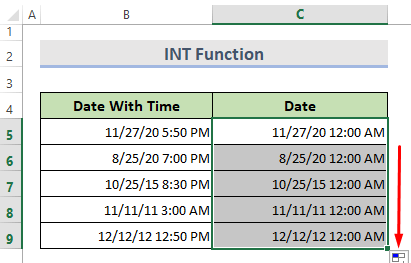
Корак 3:
- Кликните десним тастером миша на изабране ћелије.
- Изаберите Форматирај ћелије из контекстног менија .

Појавиће се дијалог Формат ћелије .
- На картици Број изаберите Датум на листи Категорија и изаберите Тип датума у десном одељку. Кликните на ОК.

Добили смо жељени резултат.
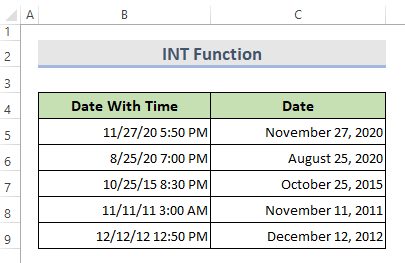
6. Промени временску ознаку на датум помоћу функције ДАТЕ
Можемо користити функцију ДАТЕ када желимо да узмемо три одвојене вредности и комбинујемо их да формирамо датум.
Корак 1:
- Укуцајте следећу формулу у ћелију Ц5 :
=DATE(YEAR(B5),MONTH(B5),DAY(B5))

Корак 2:
- Попуните преостале ћелије помоћу функције Аутоматско попуњавање да бисте добили комплетан резултат.

7. Претворите временску ознаку у датум помоћу функција ДАТЕВАЛУЕ и ТЕКСТ
Да бисте користили функцију ДАТЕВАЛУЕ , датум мора бити сачуван у ТЕКСТ формату. Зато ћемо комбиновати функције ДАТЕВАЛУЕ и ТЕКСТ да бисмо уклонили време из датума у Екцел-у.
1. корак:
- Изаберите Ћелија Ц5 . Унесите следећу формулу:
=DATEVALUE(TEXT(B5,"MM/DD/YYYY"))

Корак 2:
Попуните преостале ћелије користећи функцију Аутоматско попуњавање да бисте добили комплетан резултат.  Напомена:
Напомена:
ТЕКСТ функција конвертује вредност у текстуални формат. С друге стране, функција ДАТЕВАЛУЕ само конвертује стринг форматиран у тексту у вредност датума.
Закључак
У овом чланку смо описали како да конвертујемо временске ознаке до датума у Екцел-у на седам једноставних начина. За ову сврху користили смо ИНТ функцију, ДАТЕ функцију, ДАТЕВАЛУЕ функцију, чаробњак за текст у колону и алатку за проналажење и замену за извођење ове операције. Стога се надам да ће овај чланак решити ваше проблеме. Погледајте нашу веб страницу ЕкцелВИКИ.цом и обавестите нас ако наиђете на било какве проблеме у пољу за коментаре. Додата је радна свеска за вежбање. Само напред и покушајте.

